
Instagram je pred časom predstavil svojo različico za računalnik. Vsakič, ko lahko naredimo več stvari iz tega, kako naložiti fotografije. Zato je dobra možnost, če telefona ob določenem času nimate pri roki, zlasti v primeru poklicnega ali poslovnega računa. Toda z računalnikom lahko storimo še več stvari, na primer pošiljanje neposrednih sporočil.
La posibilidad de Pošiljanje neposrednih sporočil na Instagram iz računalnika je nekaj, česar le malo ve. Toda v resnici gre za funkcijo, ki je v tem primeru lahko zelo koristna. Torej, če želite vedeti, kako je mogoče poslati ta sporočila, vam pokažemo spodnje korake.
V tem primeru ne bomo uporabljali brskalnika v računalniku, kot v drugih primerih. Ampak moramo prenesite aplikacijo Instagram za Windows 10. Na ta način bo mogoče ta sporočila pošiljati drugim. Aplikacija je uradno na voljo v Microsoftovi trgovini, zato jo ne boste imeli težav dobiti. Lahko ga prenesete na tej povezavi. Nato ga morate prenesti in namestiti v računalnik.
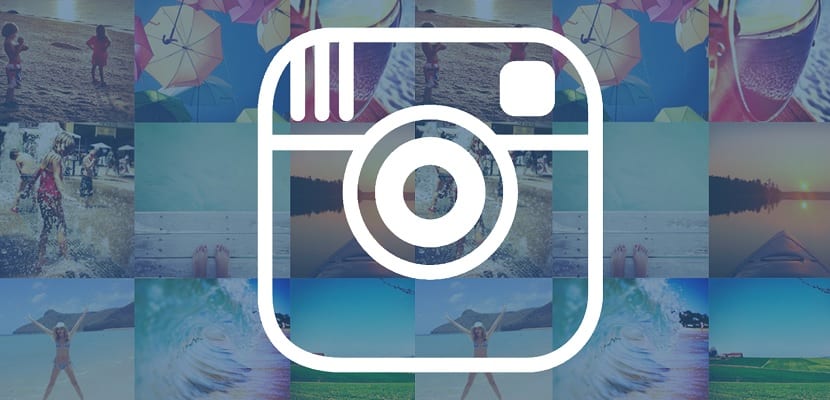
Pošiljajte neposredna sporočila na Instagram
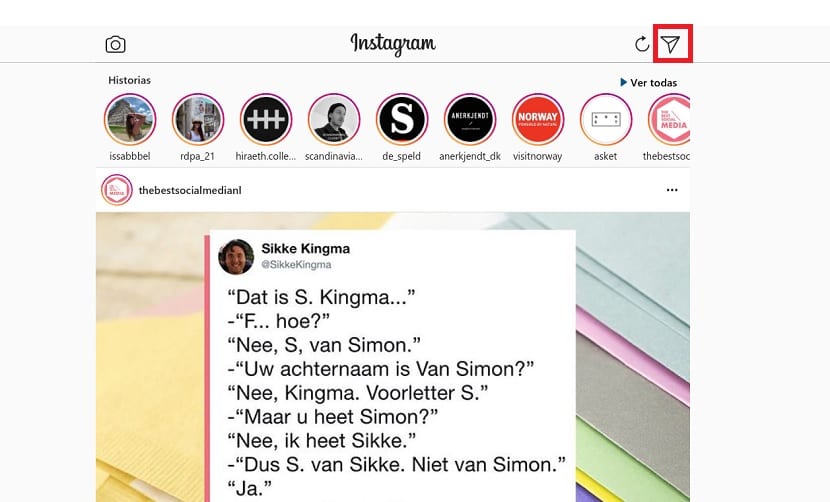
Ko namestimo aplikacijo, jo lahko odpremo. Na prvem zaslonu, ki ga najdemo, moramo pritisniti gumb za vnos, ki se prikaže na njegovem dnu. V tem koraku se moramo prijaviti v svoj račun, ali pa ga ustvarite, če ga še nimamo. Ko vnesete uporabniško ime in geslo, mu lahko daste, da se prijavi, tako da se bo račun prikazal na zaslonu.
Nato se v aplikaciji odpre Instagram na enak način, kot ga vidimo v računalniku ali mobilnem telefonu. Funkcije so v tem primeru enake. Torej, če pogledate desno stran zaslona, najdemo ikono neposrednih sporočil. Za tiste, ki vstopajo prvič, gre za ikono, ki je videti kot papirnato letalo. Nahaja se v zgornjem desnem kotu zaslona. Za odpiranje tega odseka na zaslonu bomo morali klikniti samo to ikono.
Ko vstopimo v ta razdelek, nas vprašajo če Instagramu damo dovoljenje za dostop do kamere. To ni nekaj, kar moramo storiti, saj je neobvezno. Torej je odvisno od vsakega od vas. Če kliknemo NE, nas bo v prihodnosti ob vnosu neposrednih sporočil znova vprašal. Ko je to dovoljenje sprejeto ali zavrnjeno, zdaj vstopimo v razdelek Neposredno. V tem razdelku že najdemo vsa zasebna sporočila, ki smo jih poslali z našega računa. Tiste, ki jih imamo po telefonu.
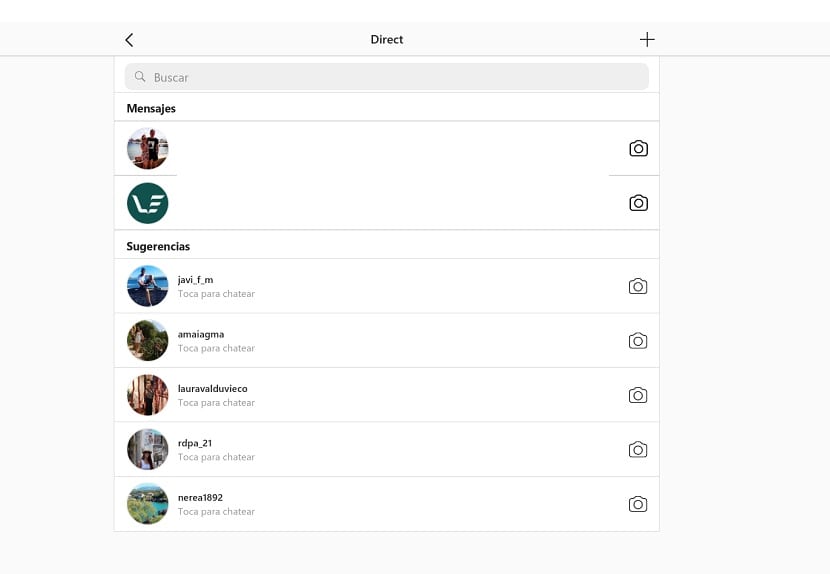

Če želite, lahko nadaljujete pogovore, ki ste jih takrat že vodili. Preprosto ga morate vnesti in poslati novo sporočilo. Tako kot po telefonu, v teh neposrednih sporočilih lahko normalno pošiljamo GIF-je ali fotografije, v primeru, da nameravamo priložiti datoteko v zvezi s tem. Nov klepet lahko začnemo tudi na enak način kot na Instagramu, tako da kliknemo ikono +, da začnemo nov pogovor. Potem morate samo vnesti ime te osebe in lahko začnemo pisati novo sporočilo.
Vsa sporočila, ki jih na Instagram pošljemo iz računalnika sinhronizirani bodo s telefonom. Ko boste v telefonu vstopili v svoj račun in dostopali do neposrednih sporočil, boste ves čas videli pogovore, ki ste jih imeli iz računalniške različice. Tako ne boste nikoli izgubili sporočil, kar je v tem primeru zagotovo nekaj pomembnega. Kaj menite o tej možnosti pošiljanja sporočil iz računalnika?